Resumo da IA
Deseja criar um boletim informativo por e-mail no WordPress?
Se você tem uma lista de e-mails, não fique parado nela! Você poderia estar aumentando suas vendas ao envolver seus clientes potenciais e convidá-los a voltar ao seu site por meio do marketing por e-mail.
Neste tutorial, mostrarei exatamente como criar um boletim informativo por e-mail para que você possa começar a expandir seus negócios on-line.
Como criar um boletim informativo por e-mail no WordPress (passo a passo)
Há vários plug-ins de boletim informativo diferentes disponíveis para o WordPress. Neste tutorial, usaremos o The Newsletter Plugin, que é uma das formas mais populares de criar um boletim informativo para pequenas empresas e blogueiros no WordPress.
- Etapa 1: Instalar e configurar o plug-in de boletim informativo
- Etapa 2: Criar um boletim informativo
- Etapa 3: Acompanhe as estatísticas de e-mail
- WP Mail SMTP para rastreamento de e-mail
- Perguntas frequentes sobre boletins informativos por e-mail do WordPress
Etapa 1: Instalar e configurar o plug-in de boletim informativo
No painel do WordPress, clique em Plugins " Adicionar novo. Em seguida, digite "newsletter plugin" no campo de pesquisa. Você pode escolher qualquer plugin de boletim informativo de sua preferência, mas vamos instalar o Newsletter conforme mostrado abaixo.
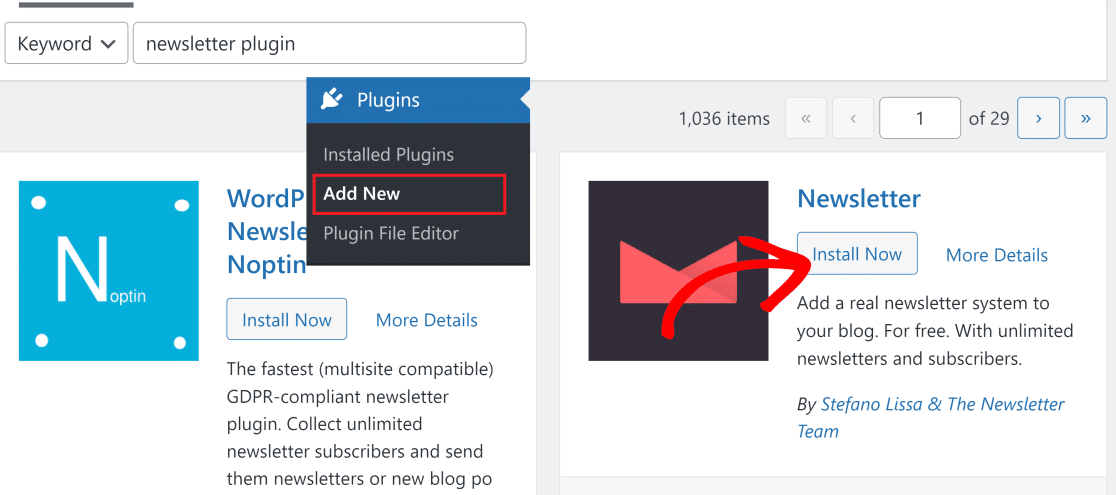
Depois que o plug-in tiver sido instalado, o botão Install Now mudará para Activate (Ativar). Pressione-o para ativar o plug-in, o que o levará ao assistente de configuração do Newsletter. Você também pode iniciar manualmente a configuração clicando em Newsletter " Welcome.
Em seguida, clique em Next para iniciar a configuração.
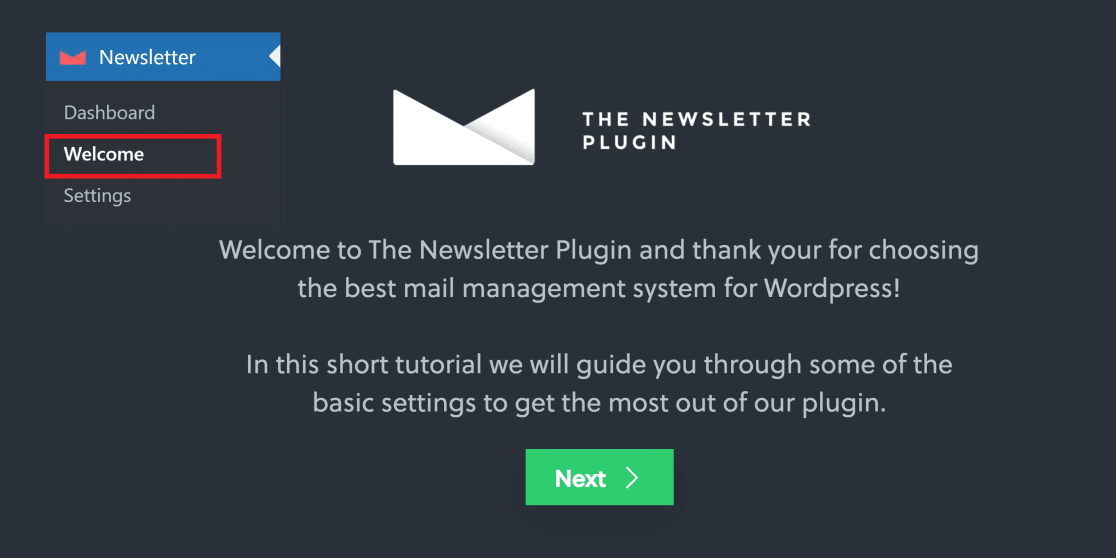
A primeira coisa que você precisa fazer é fornecer o nome do remetente e o endereço de e-mail. Usamos um endereço de e-mail em um subdomínio, mas você pode usar seu endereço de e-mail padrão aqui. Clique em Next após inserir as informações do remetente.
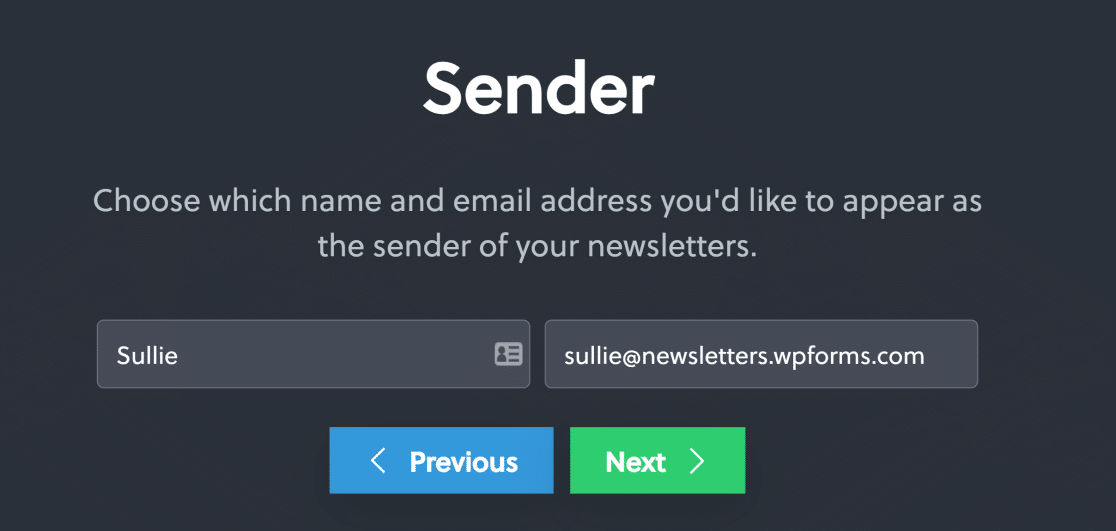
Na próxima tela, você pode usar os botões de alternância para escolher os campos do formulário de inscrição no boletim informativo (além do endereço de e-mail). Pressione Next quando terminar.
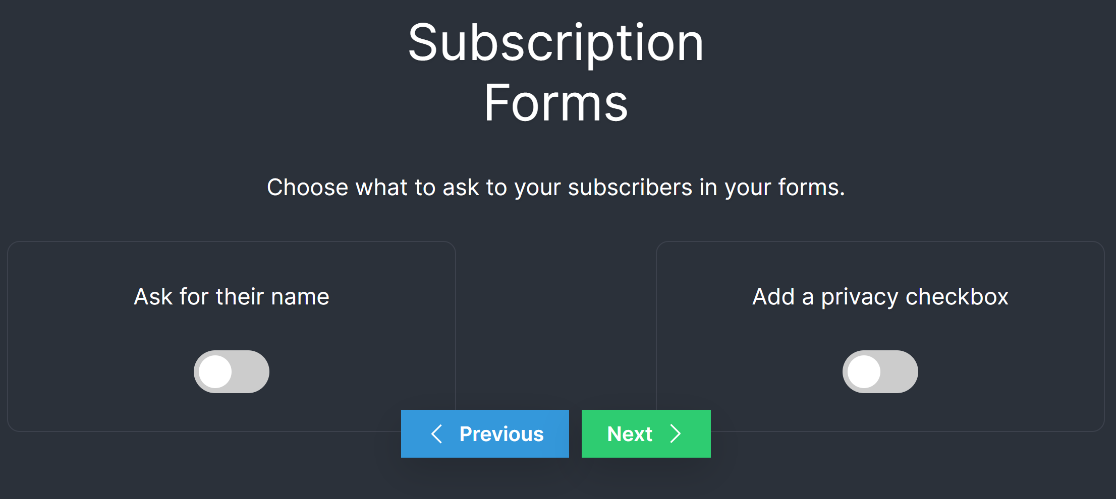
O plug-in criará automaticamente uma página de assinatura em seu site contendo um formulário com os campos para o formulário de inscrição de e-mail que você escolheu na etapa acima.
Os formulários criados com o The Newsletter Plugin são extremamente básicos, com opções de personalização muito limitadas.
Na próxima etapa, você pode realizar alguns testes para garantir que os e-mails sejam enviados corretamente do seu site. Digite seu endereço de e-mail de teste e clique em Send a test message (Enviar uma mensagem de teste).
Você receberá uma solicitação do navegador confirmando a entrega da mensagem. Pressione Next para continuar.
Lembre-se de que pode levar alguns minutos para que o e-mail de teste chegue à sua caixa de entrada.
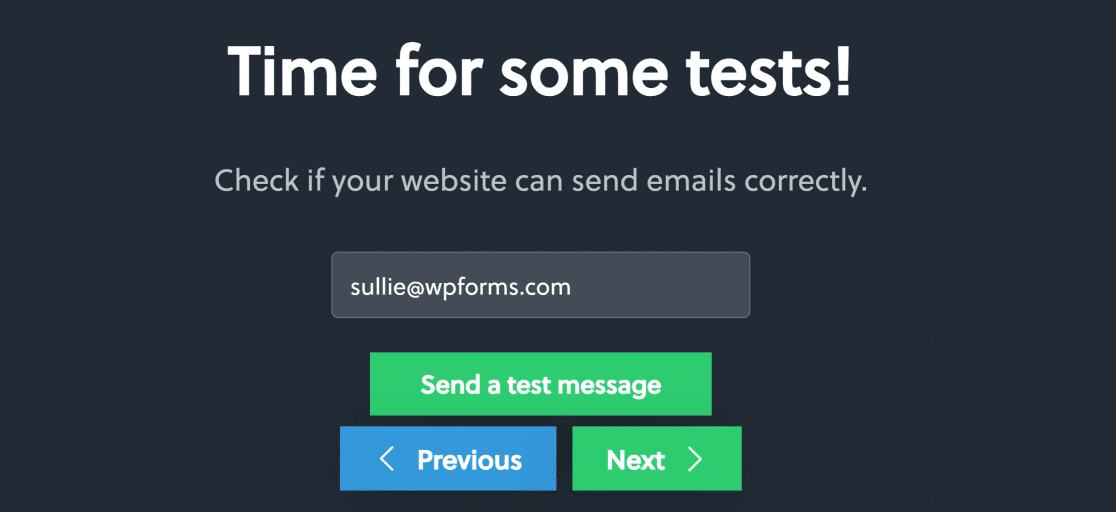
Se o e-mail chegar em sua caixa de entrada, é hora de começar a criar seu boletim informativo. Mas se você ainda não recebeu o e-mail, provavelmente há problemas de capacidade de entrega que precisam ser corrigidos primeiro com o SMTP.
Adicione o NPS ao seu formulário do Wordpress agora mesmo
Etapa 2: Criar um boletim informativo
Agora, clique em Newsletter " Dashboard. Nessa tela, passe o mouse sobre a guia Newsletters (Boletins informativos) e pressione Create newsletter (Criar boletim informativo).
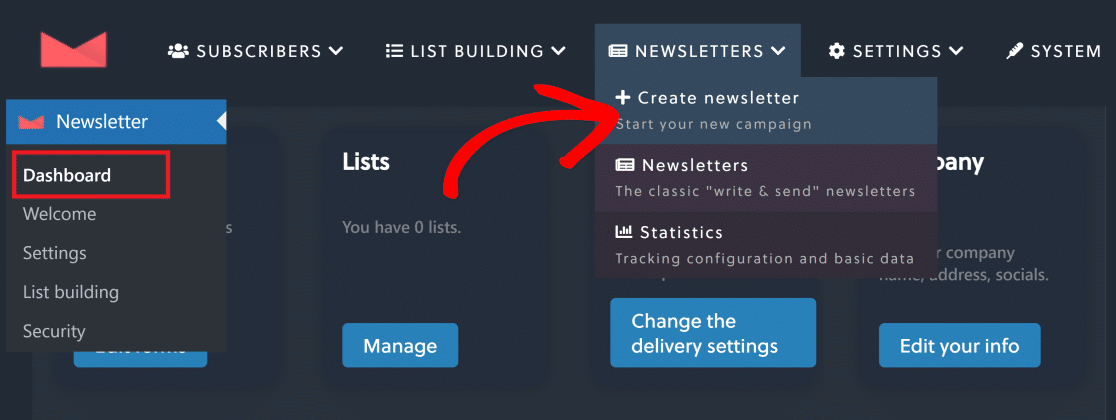
Agora, você verá diferentes modelos de boletim informativo. Escolha aquele que melhor se adapte às metas de seu boletim informativo. Vamos usar o modelo Últimas notícias de seu blog .
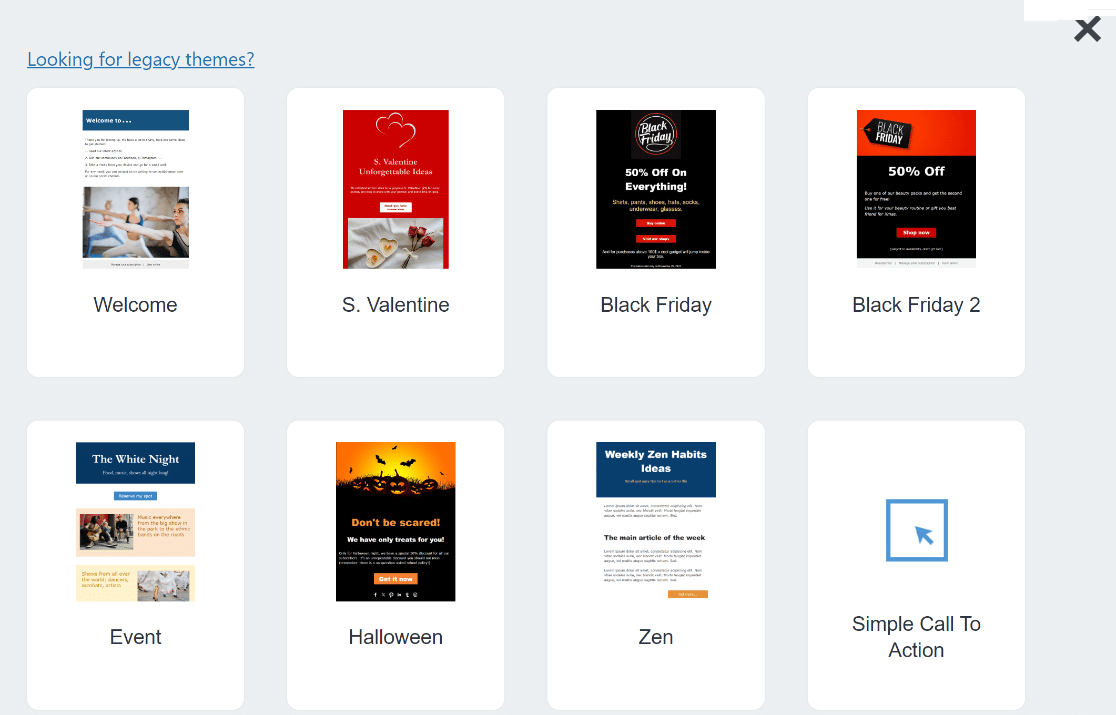
Depois de selecionar o modelo, você pode editar o boletim informativo real usando uma interface fácil de arrastar e soltar.
Isso permite que você escreva o assunto do e-mail e adicione elementos como ícones sociais, publicações recentes do blog, chamadas para ações, imagens e muito mais, colocando blocos no editor.
Quando o boletim informativo estiver com a aparência desejada, clique em Next (Avançar ) no canto inferior direito da tela.
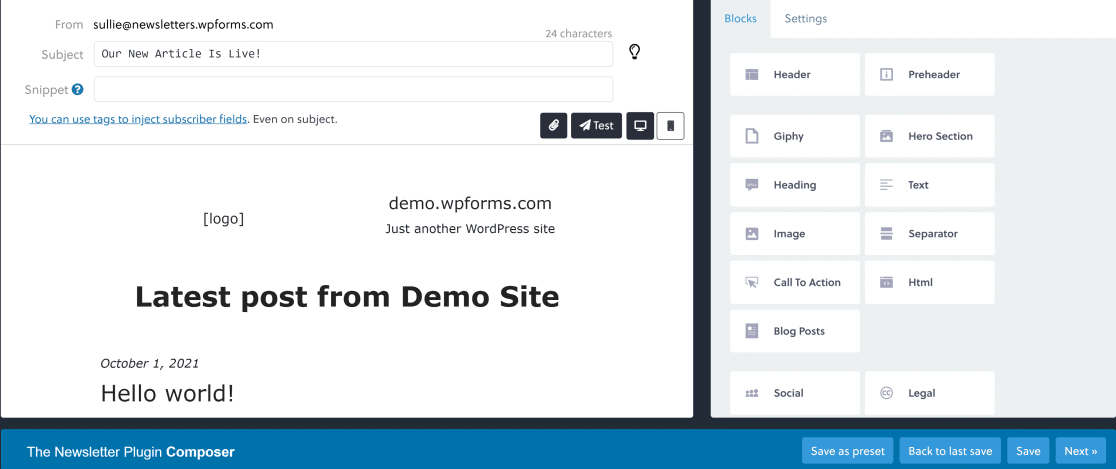
Nessa tela, você pode usar as opções de envio para escolher a lista de e-mails (se tiver várias) para a qual deseja enviar o boletim informativo e também segmentar seus assinantes com base no gênero.
O Advanced oferece algumas opções adicionais, como escolher se você deseja rastrear aberturas e cliques de e-mail e alterar o e-mail ou o nome do remetente.
Depois de revisar as configurações, clique em Send Now (Enviar agora) se quiser enviar o boletim informativo imediatamente. Você também pode pressionar o botão Schedule (Agendar) se quiser enviá-lo posteriormente.
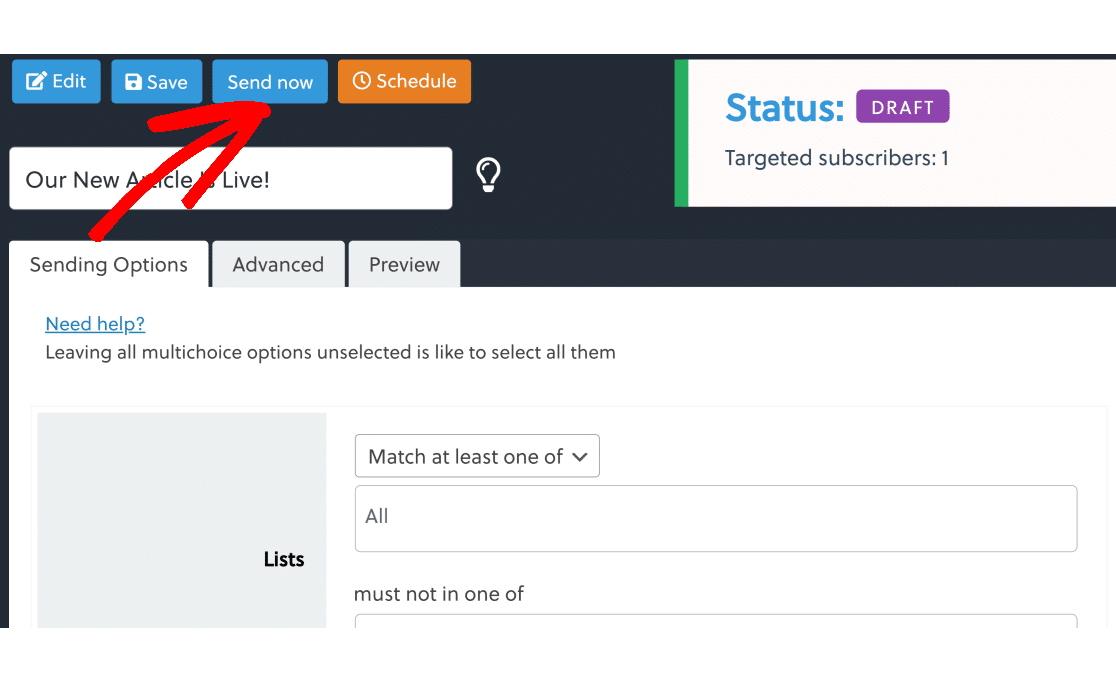
Quando o boletim informativo tiver sido enviado, o status será Enviado.
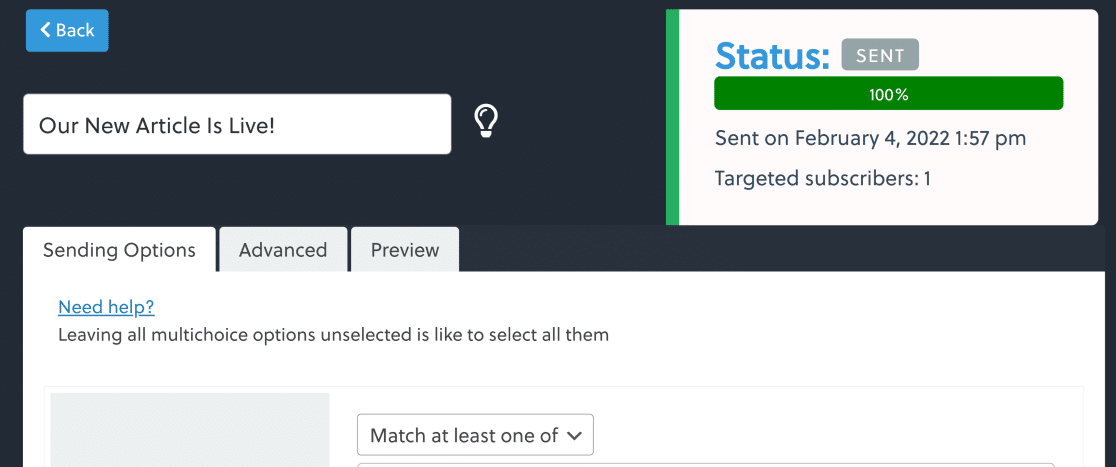
A seguir, veremos como visualizar a taxa de abertura e de cliques de seu boletim informativo.
Etapa 3: Acompanhe as estatísticas de e-mail
Vá para Newsletter " Dashboard e, na seção Newsletter, clique no ícone do gráfico de barras ao lado da newsletter cujas estatísticas você deseja ver.
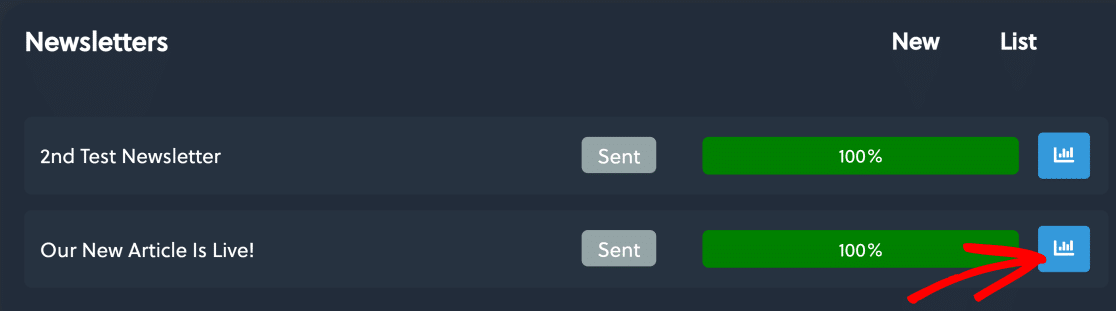
Nessa tela, você encontrará dados para:
- Alcance: O número de pessoas que receberam o boletim informativo
- Abre: A proporção de destinatários que abriram seu boletim informativo
- Cliques: A proporção de destinatários que clicaram em seu boletim informativo.
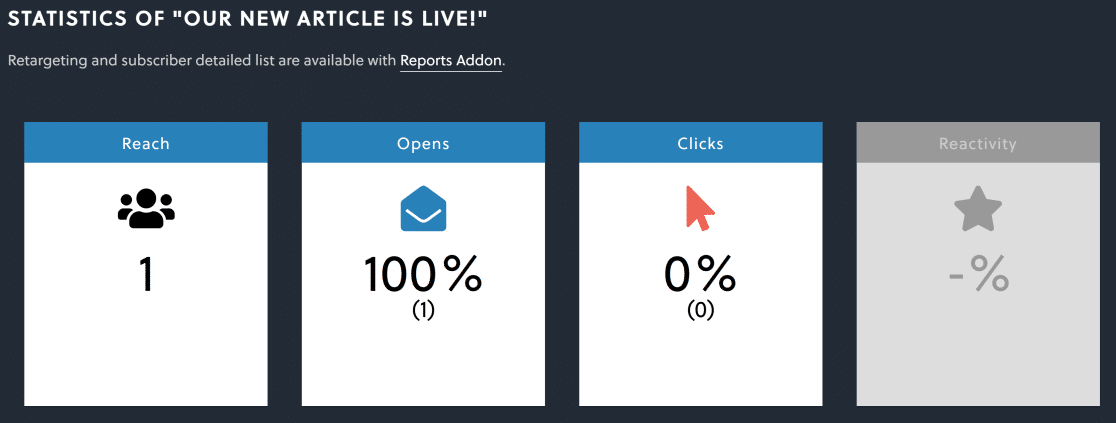
Com esses dados, você pode monitorar o desempenho real de diferentes newsletters com diferentes linhas de assunto. Isso é ótimo para experimentar e aprimorar suas linhas de assunto para obter melhores taxas de abertura e de cliques.
Embora o Plug-in de boletim informativo seja ótimo para rastrear seus e-mails de boletim informativo, ele não pode rastrear outros tipos de e-mails (como e-mails de pedidos) que você está enviando do seu site WordPress.
Se você quiser rastrear seus e-mails em todas as fontes do seu site WordPress, consulte as etapas abaixo para saber como.
WP Mail SMTP para rastreamento de e-mail
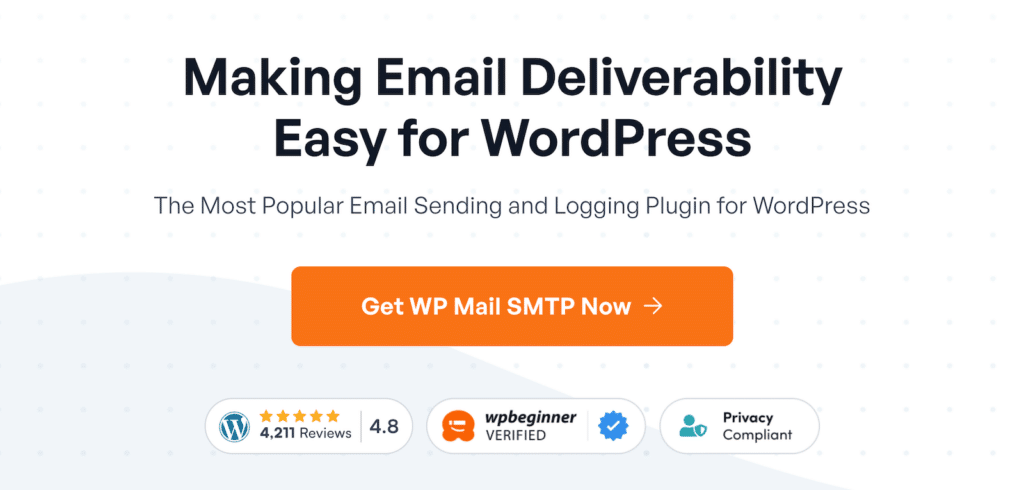
O WP Mail SMTP é um plug-in de e-mail que corrige seus problemas de capacidade de entrega de e-mail no WordPress. Melhor ainda, a versão Pro é o melhor plugin de registro de e-mail para WordPress.
Você pode manter um registro de todos os seus e-mails enviados pelo WordPress (inclusive boletins informativos) e acompanhar as aberturas e os cliques de todos os e-mails.
Portanto, se quiser rastrear e-mails em todos os seus plug-ins do WordPress e visualizar estatísticas em um único painel, o WP Mail SMTP é a melhor solução.
Instalar o WP Mail SMTP
Para obter o rastreamento de e-mail com o WP Mail SMTP, primeiro você precisa de uma licença do WP Mail SMTP Pro ou superior. Isso ocorre porque o recurso de rastreamento de e-mail não é compatível com os planos de nível inferior.
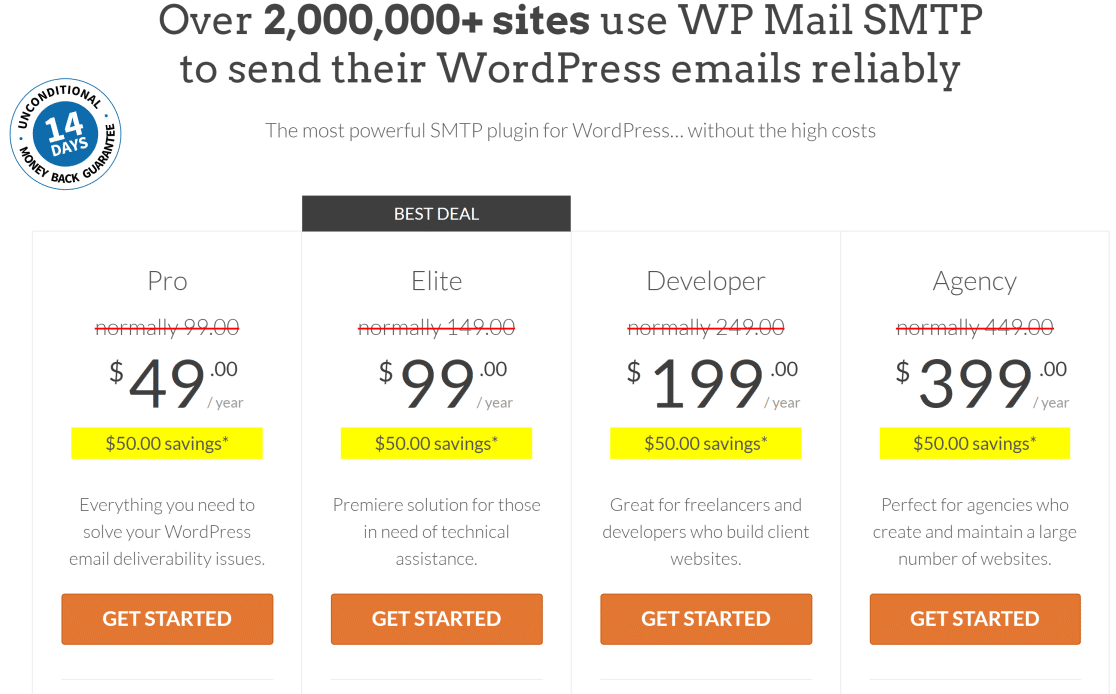
Depois de adquirir o plano, vá em frente e instale o WP Mail SMTP em seu site. Se você precisar de ajuda para configurá-lo, consulte estas instruções para instalar o WP Mail SMTP.
Depois de instalar o WP Mail SMTP e ativá-lo em seu site, você será levado ao assistente de configuração. Para obter ajuda com a configuração do plug-in, consulte este documento sobre como usar o assistente de configuração do WP Mail SMTP. Ele o ajudará a conectar seu site a um servidor de e-mail como o SendLayer.
Quando o WP Mail SMTP for instalado e configurado com êxito em seu site, passe para a próxima etapa.
Habilite o registro de e-mails, o rastreamento de aberturas e o rastreamento de cliques
Depois de instalar o WP Mail SMTP em seu site, você pode ativar o rastreamento de e-mail para monitorar os cliques e as aberturas de cada boletim informativo por e-mail enviado aos seus assinantes.
Para ativar o rastreamento de e-mail, vá para WP Mail SMTP " Settings.
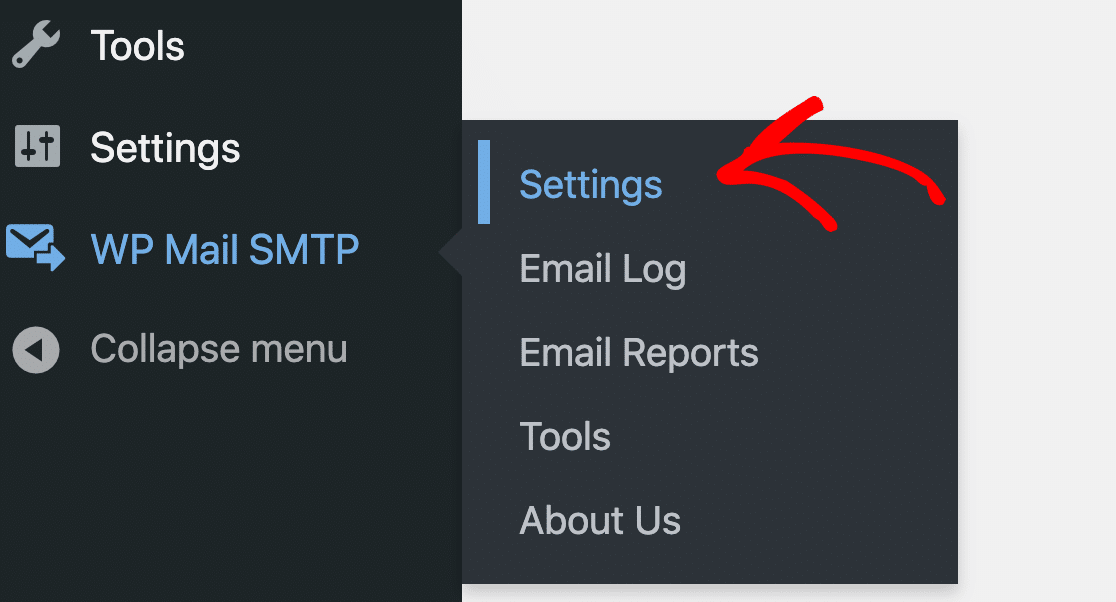
Em seguida, clique na guia Email Log (Registro de e-mail) no menu de navegação sob o logotipo do WP Mail SMTP.
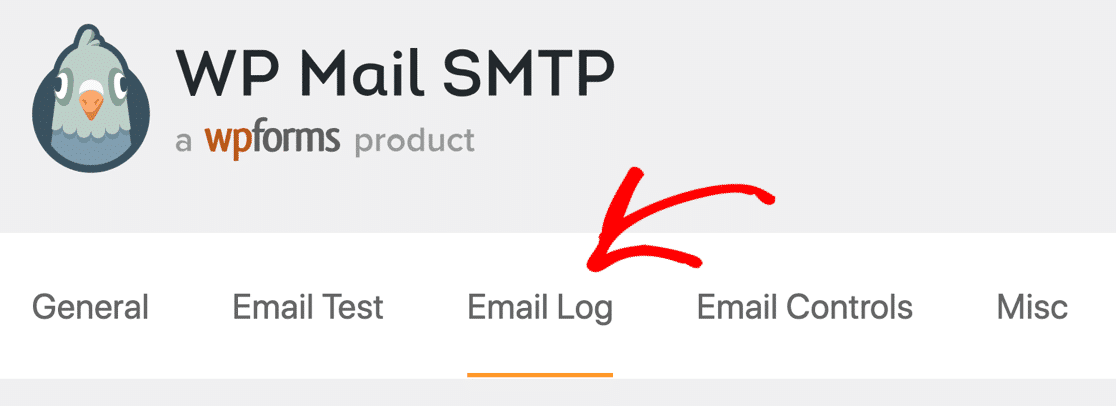
Nessa tela, clique em Enable Log (Ativar registro) para expandir a lista de opções de rastreamento.

Agora, role para baixo e verifique se essas duas configurações estão ativadas:
- Rastreamento de e-mails abertos: Com esse recurso de rastreamento, você pode ver quantas vezes seus boletins informativos por e-mail foram abertos pelos destinatários.
- Rastreamento de links clicados: Ative essa opção para ver quais links em seus boletins informativos foram clicados pelos usuários.
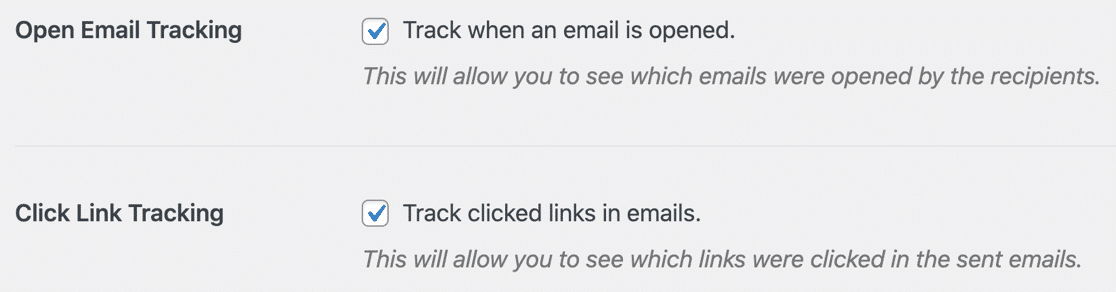
Clique em Save Settings (Salvar configurações) depois de ativar esses recursos.
Para ver as estatísticas de abertura e de cliques de seus boletins informativos, clique em WP Mail SMTP " Email Reports.
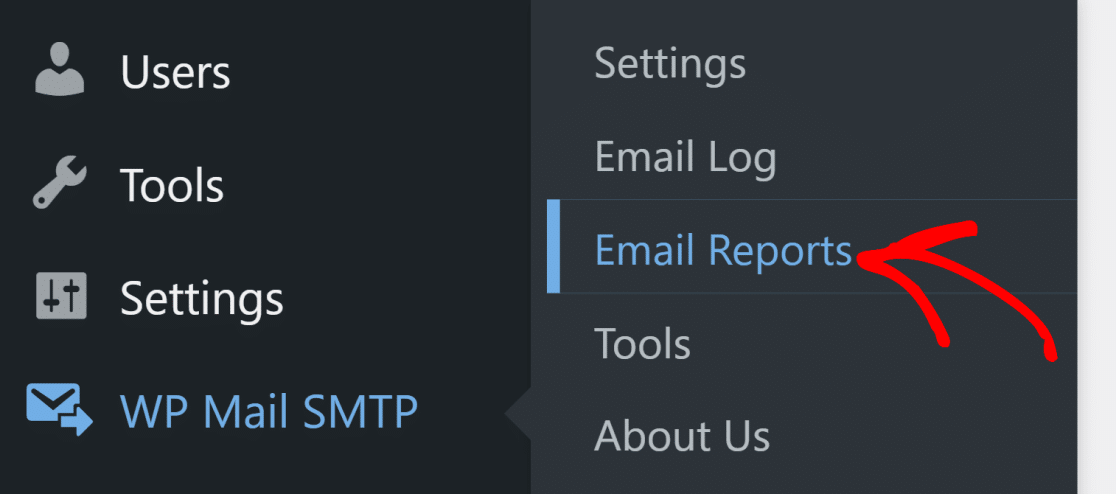
Agora você verá um painel que exibe todos os seus e-mails por linhas de assunto, juntamente com as contagens de abertura e de cliques de cada um.

Isso é o que torna o WP Mail SMTP tão especial, pois, independentemente de você estar enviando boletins informativos, e-mails de confirmação de pedidos, outras mensagens automatizadas ou tudo isso, ele pode rastrear todos os seus e-mails enviados.
Além disso, você também pode visualizar detalhes adicionais de cada newsletter, como o destinatário e se ele a abriu, o status da entrega, o número de anexos e muito mais.
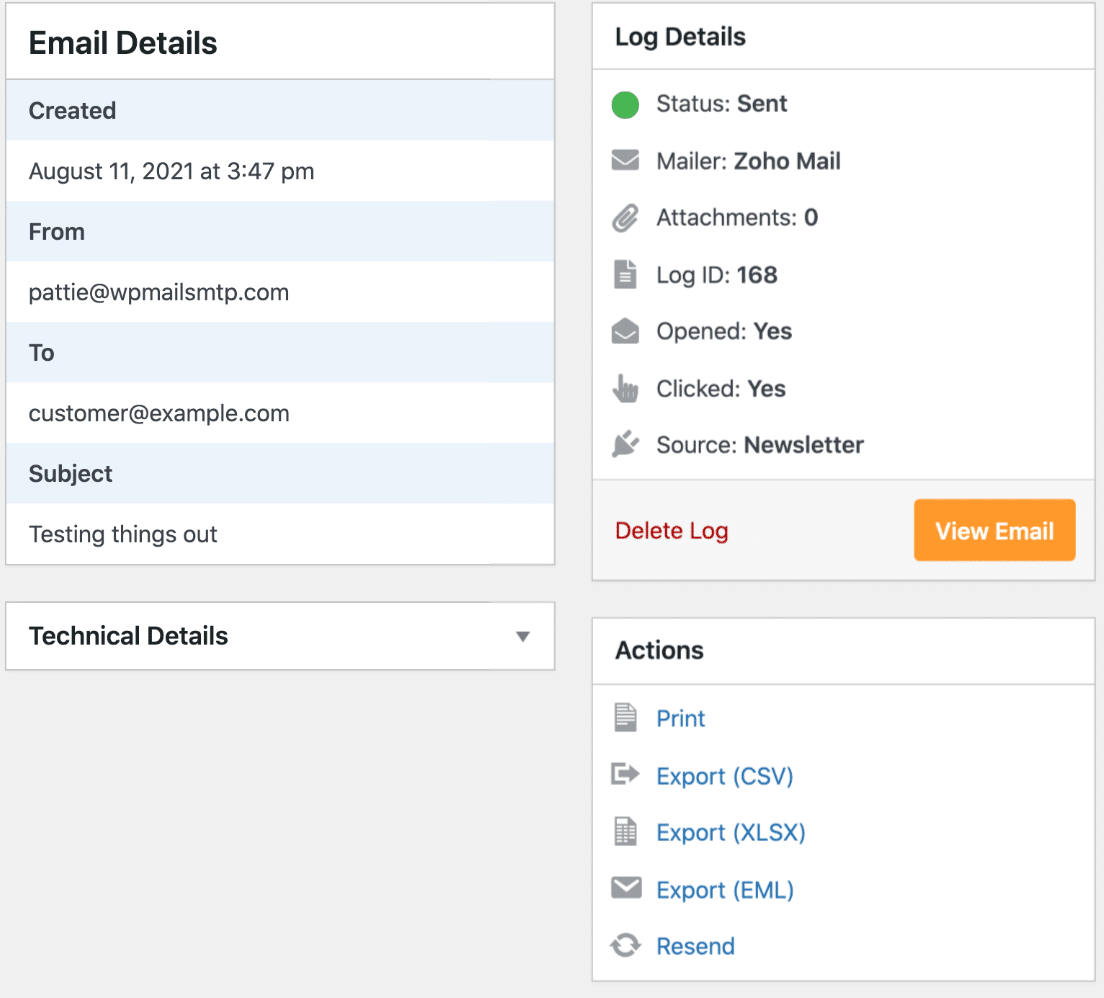
Na próxima etapa, veremos como reenviar e-mails que não foram entregues.
Reenvio de boletins informativos no WordPress
Agora que você pode acompanhar o status de cada um de seus boletins informativos, pode descobrir facilmente se o boletim informativo não foi entregue a alguns destinatários.
Nesse caso, o WP Mail SMTP permite que você reenvie seu boletim informativo com um único clique.
Para fazer isso, primeiro vá para WP Mail SMTP " Registro de e-mail.
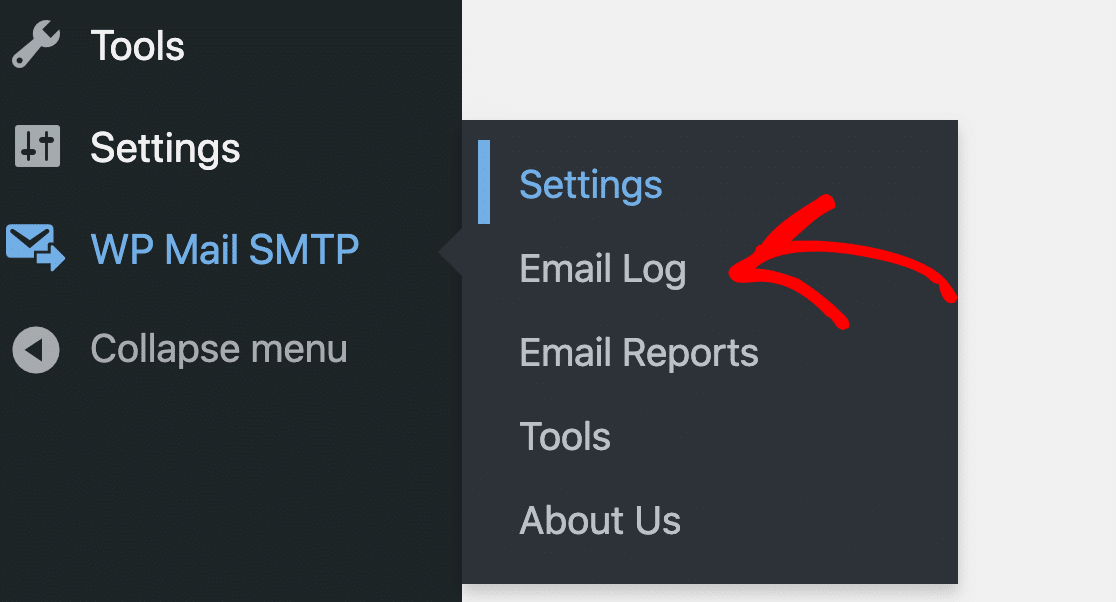
Agora, passe o mouse sobre o e-mail que deseja reenviar e clique em View Log (Exibir registro).
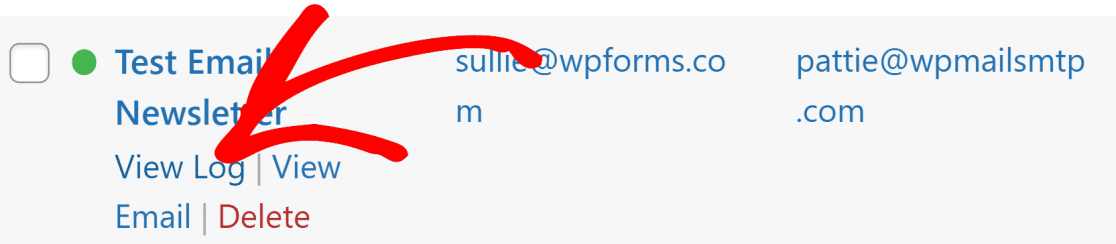
Agora, clique em Reenviar.
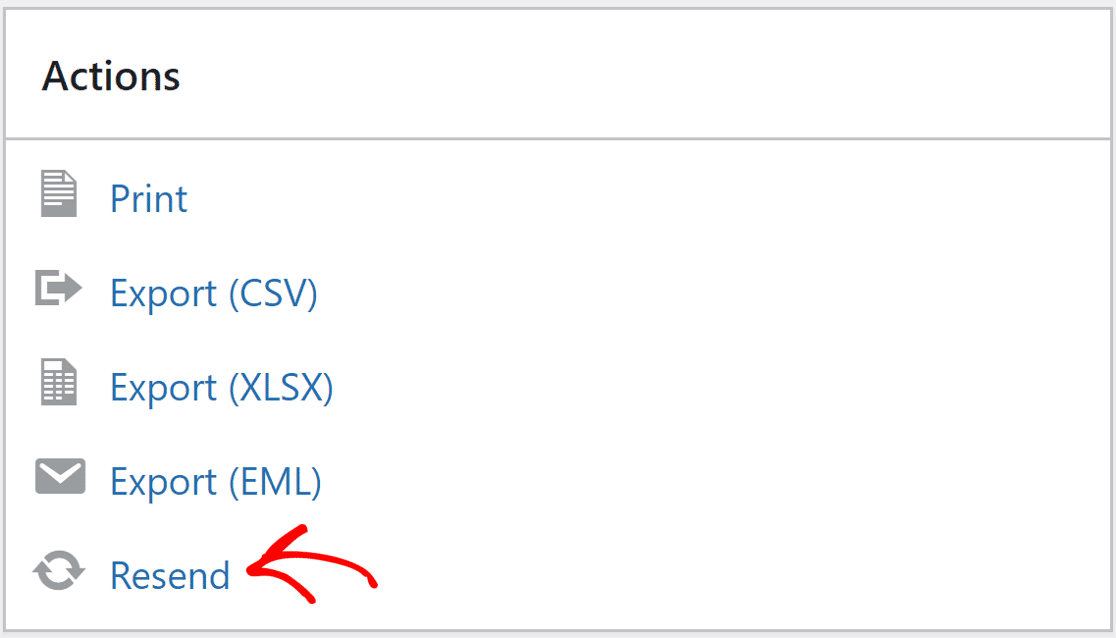
Agora você verá um prompt em que poderá editar o endereço de e-mail antes de confirmar o reenvio. É uma boa ideia verificar o endereço de e-mail, pois um endereço de e-mail incorreto é uma das principais causas de falhas na entrega de boletins informativos.
Quando tiver verificado tudo e estiver satisfeito, clique em Yes (Sim ) para reenviar o boletim informativo.
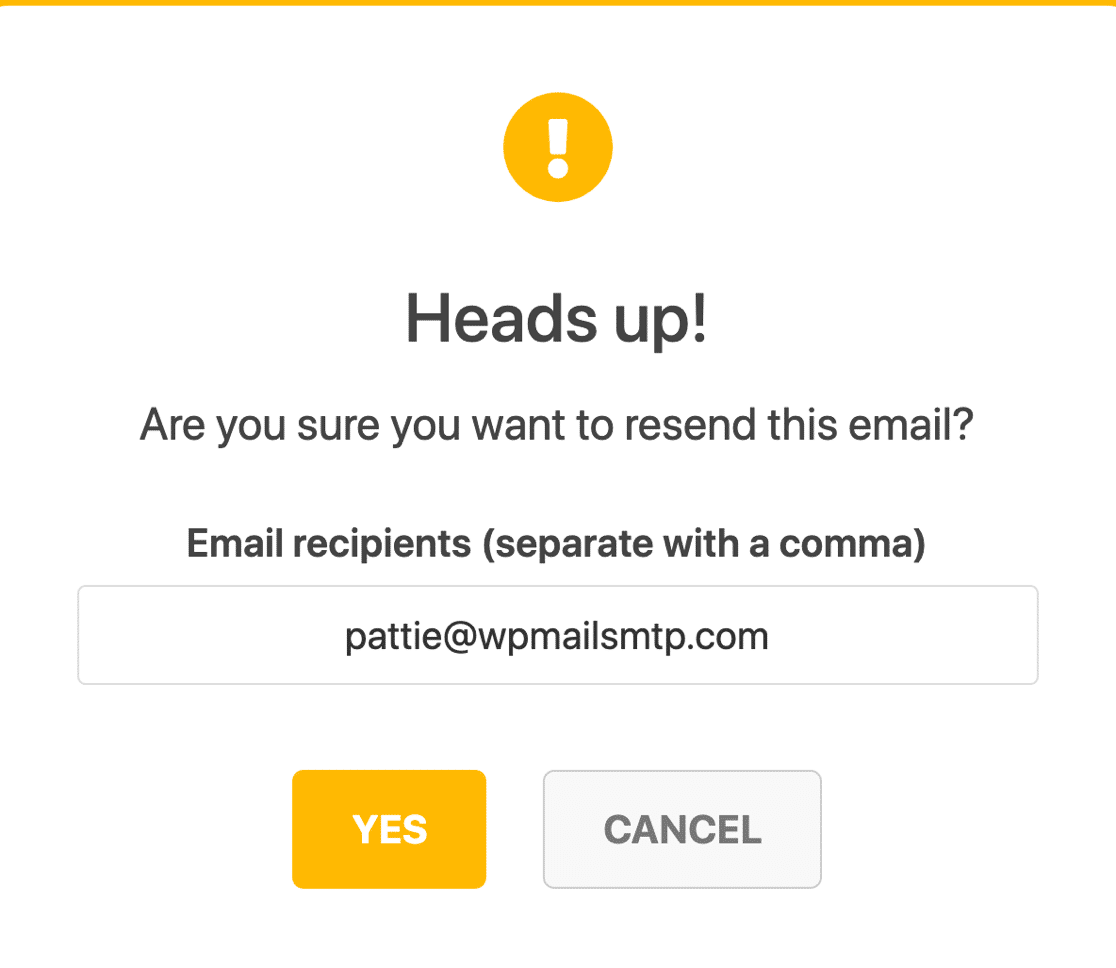
O WP Mail SMTP tentará agora uma segunda entrega. Se o endereço de e-mail estiver correto e você tiver configurado tudo corretamente, ele deverá chegar instantaneamente ao destinatário desejado.
O WP Mail SMTP é excelente para corrigir problemas de capacidade de entrega em geral em seu site WordPress. Por exemplo, se estiver tendo problemas com o WooCommerce, você pode contar com o WP Mail SMTP para resolver os problemas de envio de e-mail do WooCommerce.
E aí está! Agora você pode criar boletins informativos por e-mail no WordPress e rastrear os cliques para ter uma visão melhor de suas campanhas de e-mail!
Adicione o NPS ao seu formulário do Wordpress agora mesmo
Perguntas frequentes sobre boletins informativos por e-mail do WordPress
Aqui estão algumas perguntas comuns que geralmente nos fazem sobre o envio de boletins informativos por e-mail:
Por que preciso de um boletim informativo?
Os boletins informativos desempenham um papel importante como estratégia de nutrição de leads. Se você está se esforçando para produzir conteúdo de valor em seu site, ele merece ser lido por seus assinantes. Os boletins informativos garantem que o público certo encontre suas publicações por e-mail.
Portanto, se quiser garantir que o conteúdo do seu blog e site atraia tráfego recorrente, não ignore o envio de boletins informativos aos seus assinantes.
Como faço para criar um boletim informativo de sucesso?
Ao planejar seu boletim informativo, é importante prestar atenção a esses detalhes:
- Defina seu público-alvo - Pergunte a si mesmo quem é seu público-alvo e quais são suas necessidades. Se ainda não souber, considere a possibilidade de criar um formulário de pesquisa para descobrir.
- Defina suas metas - Você quer apenas mais tráfego? Envolver os leitores? Está se preparando para uma venda sazonal? Depois de decidir o que deseja obter com suas campanhas de e-mail, você poderá decidir que tipo de conteúdo criar e enviar.
- Escolha a frequência - Os e-mails de marketing podem ser irritantes se enviados com muita frequência. Decida com que frequência você enviará e-mails à sua lista, seja semanal, mensal, trimestral etc.
- Reúna seu melhor conteúdo - Você não precisa começar do zero com seu boletim informativo. Faça uma lista do conteúdo mais útil de seu site e crie um calendário editorial com base nessas publicações para conquistar os leitores com seus excelentes conselhos.
- Use emojis nas linhas de assunto - Se combinar com seu tom, tente usar emojis em suas linhas de assunto. As linhas de assunto afetam muito sua taxa de abertura, portanto, dedique-se a elas com muito carinho e pesquisa.
- Escreva com cuidado - Independentemente de seus destinatários de e-mail serem novos leads ou clientes existentes, seu boletim informativo precisa ser uma peça de conteúdo bem elaborada. Verifique se há erros de digitação e use um tom de conversa.
- Use chamadas para ação - Certifique-se de que seus e-mails incluam chamadas para ação. Ou seja, peça ao leitor para fazer algo, como clicar em um link ou botão que diga "Clique aqui para obter mais detalhes". É por meio das CTAs que você converterá os leitores em clientes e os levará de volta ao seu site.
Que elementos devo incluir em meu boletim informativo?
Quase todo boletim informativo inclui alguns elementos essenciais que são comuns:
- Linha de assunto - uma linha de assunto curta, específica e clara pode efetivamente atrair mais cliques. Você também pode tentar adicionar emojis para fazer com que seu e-mail se destaque mais na caixa de entrada do destinatário.
- Texto do pré-cabeçalho - aparece logo após a linha de assunto, permitindo que você complemente o assunto com um texto adicional importante para atrair cliques.
- Chamada para ação (CTA) - Todo boletim informativo deve ter uma CTA focada em um único objetivo específico, como a promoção da última publicação do seu blog.
- Conteúdo - Procure fornecer conteúdo relevante que corresponda aos interesses do seu público para garantir que ele permaneça engajado com você. Você também pode adicionar imagens (com moderação) ao seu boletim informativo para aumentar o envolvimento.
Com que frequência devo enviar meu boletim informativo?
A frequência comum de envio de um boletim informativo por e-mail pode ser semanal ou mensal, dependendo da frequência com que você publica em seu blog.
Se isso fizer sentido para sua empresa, recomendo o envio de um boletim informativo semanal. Esse é o "ponto ideal" para um boletim informativo por e-mail, pois se a frequência de envio for superior a uma semana, você corre o risco de fazer com que os assinantes se esqueçam de você e fiquem menos interessados.
Por outro lado, se você estiver enviando e-mails mais de uma vez por semana, isso poderá resultar em uma taxa maior de cancelamento de assinatura e reclamações de spam se as pessoas começarem a ficar irritadas.
Uma estratégia alternativa e bastante eficaz é permitir que os assinantes escolham a frequência com que gostariam de receber seus e-mails durante a inscrição.
Posso criar um boletim informativo sem experiência em codificação?
Sim, se você estiver usando um plug-in de fácil utilização com funcionalidade abrangente de criação de formulários de arrastar e soltar, poderá criar um boletim informativo sem código. Por exemplo, você pode usar o WPForms para criar seu formulário de boletim informativo e também personalizar o estilo do formulário usando o editor de blocos do WordPress, sem experiência em codificação.
Em seguida, faça mais com a automação de e-mail
Em seguida, se você estiver interessado em usar a automação de e-mail, confira nosso guia para criar um formulário SendFox WordPress.
Além disso, adicionar sua lista de e-mails a um pop-up é uma das melhores maneiras de aumentá-la rapidamente. Confira nossa postagem sobre os melhores plug-ins de pop-up do WordPress para encontrar um que funcione para você.
Pronto para criar seu formulário? Comece hoje mesmo com o plug-in de criação de formulários mais fácil do WordPress. O WPForms Pro inclui vários modelos gratuitos e oferece uma garantia de reembolso de 14 dias.
Se este artigo o ajudou, siga-nos no Facebook e no Twitter para obter mais tutoriais e guias gratuitos sobre o WordPress.

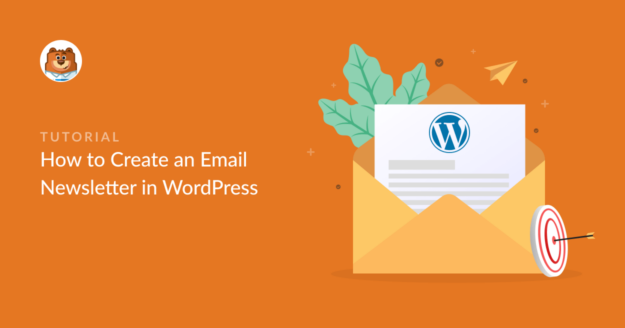


Olá,
Instalei o WPforms, mas parece estar ocorrendo um problema com a caixa de boletim informativo. Configurei o formulário de boletim informativo, mas não consigo digitar nada na caixa de pesquisa "email". Gostaria de saber se há uma solução para corrigir esse problema. Desde já agradeço.
Com os melhores cumprimentos,
Stepas
Olá, Stepas - Pedimos desculpas pelo problema. Para garantir que responderemos à sua pergunta da forma mais completa possível e evitar qualquer confusão, poderia entrar em contato com nossa equipe?
Se você tiver uma licença do WPForms, terá acesso ao nosso suporte por e-mail, portanto, envie um tíquete de suporte. Caso contrário, oferecemos suporte gratuito limitado no fórum de suporte do WPForms Lite WordPress.org.
Obrigado.
Instalei o plugin de boletim informativo em meu site wordpress. Mas vejo que ele só pode enviar 100 e-mails por hora. O que você sugere como complemento ou outro plug-in para enviar de 2.000 a 5.000 por vez?
Obrigado, senhor
Olá, Jaimie. Infelizmente, isso depende de vários fatores, incluindo o motivo da hospedagem, mas eu recomendaria dar uma olhada em alguns dos SMTP Mailers do WP Mail recomendados, conforme descrito aqui.
Espero que isso ajude.
Posso usar esse boletim informativo se meu site estiver sendo executado no Wordpress clássico em vez do editor de blocos?
Olá, Kathy - Você deve ser capaz de seguir as etapas compartilhadas em nossa postagem no blog e criar o formulário de boletim informativo no editor de blocos. Caso tenha algum problema, envie-nos uma mensagem para o suporte para que possamos ajudá-la.
Se você tiver uma licença do WPForms, terá acesso ao nosso suporte por e-mail, portanto, envie um tíquete de suporte.
Caso contrário, oferecemos suporte gratuito limitado no fórum de suporte do WPForms Lite WordPress.org.
Obrigado 🙂
Tenho uma pergunta: criei um formulário com um campo suspenso e marquei "seleção de várias opções" no campo suspenso. O e-mail enviado ao cliente quando uso a tag inteligente {field_id=dropdown ID(with mutil choice} não é separado claramente, apenas por um espaço.
Olá, Nam,
Parece que você está tentando personalizar a aparência do campo Dropdown nos e-mails de notificação. No momento, não temos esse recurso por padrão.
Para obter uma orientação personalizada, entre em contato com nossos Trusted Advisors da equipe de suporte se tiver uma licença do WPForms. Envie um tíquete de suporte e eles entrarão em contato com você o mais rápido possível (geralmente em um dia útil).
Se você estiver usando nossa versão gratuita, acesse o fórum de suporte do WPForms Lite WordPress.org e abra um novo tópico.
Obrigado!